Naučte se upravovat své obrázky jako profesionál pomocí softwaru GIMP
- Pokud jde o bezplatné editory obrázků, GIMP je jednou z nejlepších možností.
- GIMP může provádět všechny úkoly úpravy obrázků a v dnešním článku vám ukážeme, jak oříznout obrázky v GIMPu.
- Nástroj má několik vestavěných nástrojů, pomocí kterých můžete oříznout v závislosti na vašich preferencích.

- Fotky
- videa
- Písně
- 3D modely a infografiky
- Mnoho dalších uměleckých děl
Získejte všechny aplikace za speciální cenu!
GIMP je skvělý software pro úpravu obrázků a jako takový má všechny standardní funkce, které mají jiné nástroje pro úpravu obrázků.
Když už o tom mluvíme, v dnešním článku vám ukážeme, jak oříznout obrázky v GIMPu. Po přečtení tohoto průvodce budete moci ořezávat obrázky jako profesionál.
Jak oříznu obrázek v GIMPu?
- Otevřete obrázek, který chcete upravit v GIMPu.
- Klikněte na Nástroj pro výběr obdélníku. Můžete také pouze stisknout R tlačítko na klávesnici.
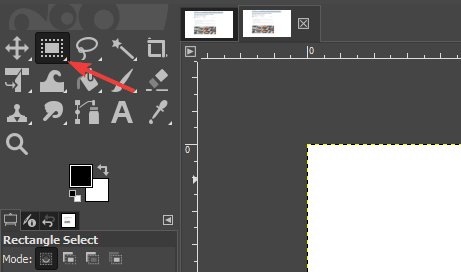
- Nyní vyberte oblast, kterou chcete oříznout.
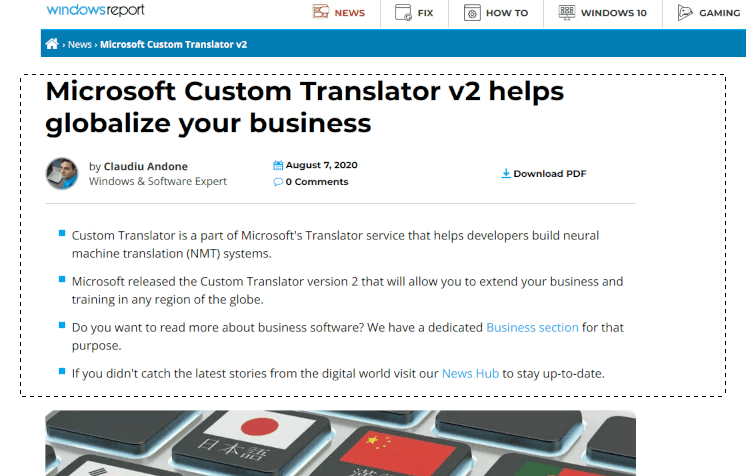
- Kliknutím na rohová pole můžete změnit velikost a přesunout výběr.
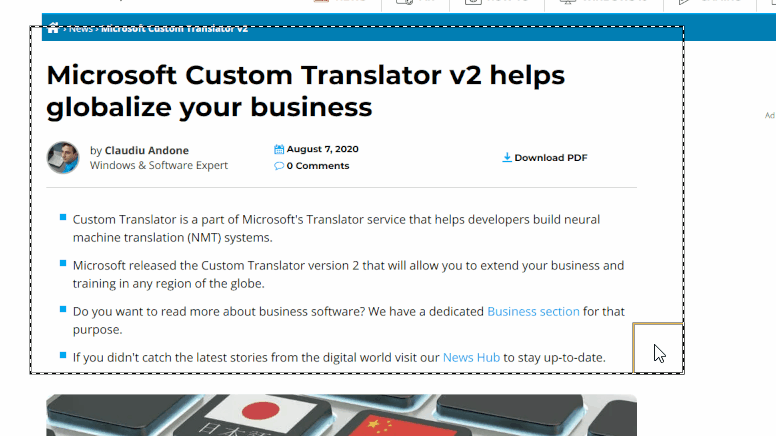
- Nyní přejděte k obraz menu a vyberte Oříznout na výběr.
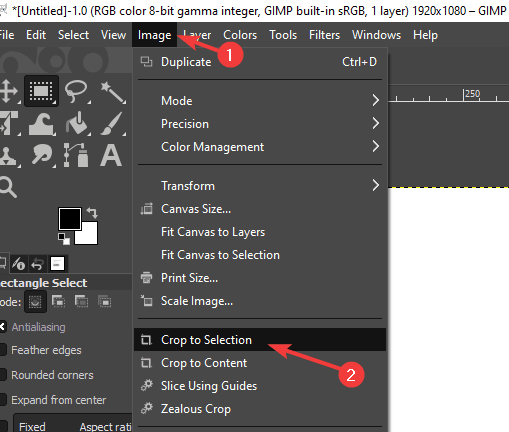
- Váš obrázek bude nyní oříznut.
Tato metoda je poměrně jednoduchá, ale nabízí také několik pokročilých funkcí při výběru. Chcete-li změnit možnosti výběru, postupujte takto:
- Klikněte na Nástroj pro výběr obdélníku.
- Nyní si všimnete a Vyberte obdélník Zde můžete změnit různá nastavení, ale stručně zmíníme ta nejužitečnější:
-
Pevná velikost: Pomocí této možnosti můžete vybrat pevnou šířku, výšku, poměr stran nebo dokonce velikost pro svůj výběr. To je neuvěřitelně užitečné, pokud potřebujete oříznout obrázek na určitou velikost.
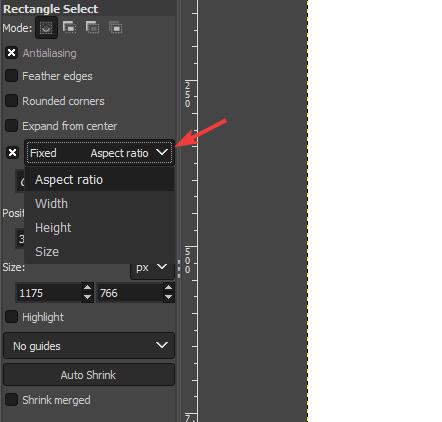
-
Poloha a velikost: Můžete ručně nastavit polohu výběru nebo jeho velikost v px nebo v jakékoli jiné jednotce.
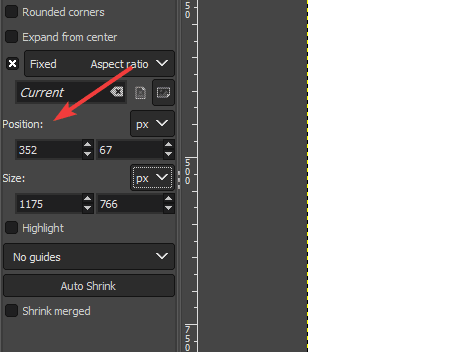
-
Zvýraznění a průvodce: Pomocí těchto funkcí můžete zvýraznit svůj výběr a usnadnit oříznutí obrázku. Můžete si také vybrat několik různých průvodců výběrem.
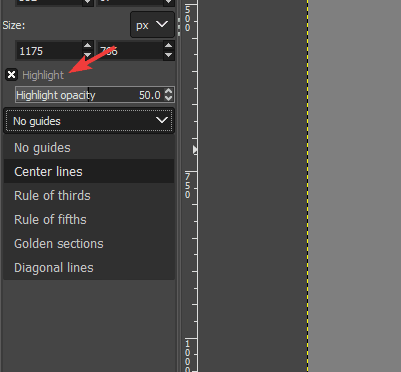
-
Pevná velikost: Pomocí této možnosti můžete vybrat pevnou šířku, výšku, poměr stran nebo dokonce velikost pro svůj výběr. To je neuvěřitelně užitečné, pokud potřebujete oříznout obrázek na určitou velikost.
1. Otevřete GIMP.
2. Nyní klikněte na Soubor > OTEVŘENO a vyberte obrázek, který chcete upravit.
3. Klikněte na Oříznutí nástroj z panelu nástrojů. Můžete také použít Posun + C zkratka.
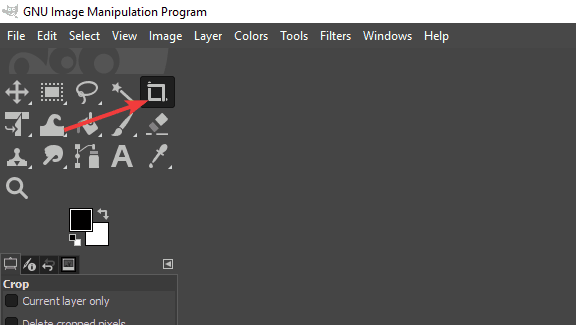
4. Vyberte oblast, kterou chcete oříznout. V případě potřeby přesuňte a změňte velikost výběru.
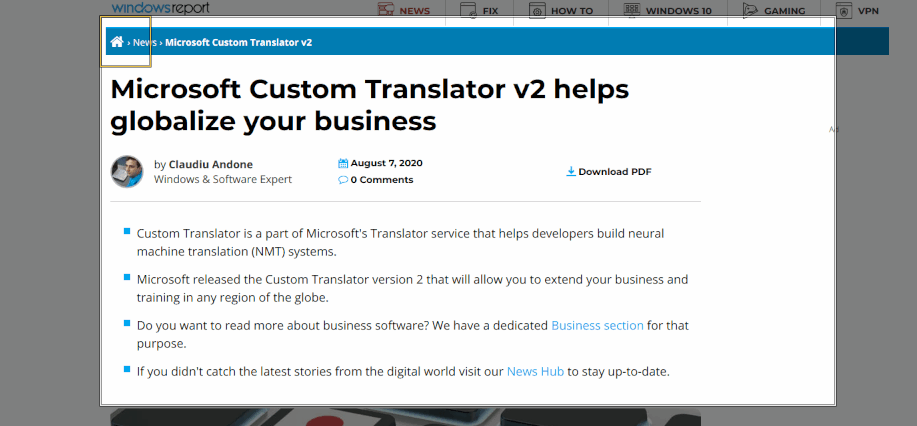
5. lis Vstupte pro oříznutí výběru.
Další metodou oříznutí v GIMPu je vestavěný nástroj pro oříznutí. Umožňuje vám snadno vybrat oblast k oříznutí a provést akci během několika kliknutí.
Kromě toho má nástroj oříznutí několik jedinečných funkcí, které můžete použít při úpravách obrázku v GIMPu:
- Pouze aktuální vrstva: Zaškrtnutím této funkce můžete oříznout obrázek pouze v aktuální vrstvě. Ostatní vrstvy nebudou ovlivněny.
- Odstraňte oříznuté pixely: Tato funkce smaže nezamčená data vrstvy.
- Dovolitrostoucí: Pomocí této funkce můžete v případě potřeby plátno skutečně rozšířit.
- Jak používat GIMP 2.10 jako profesionál?
- 5+ nejlepší software pro montáž fotografií, který okouzlí vaše digitální fotografie
- 8 nejlepších programů pro odstranění pozadí pro úpravu vašich fotografií
- 5 nejlepších softwaru pro změnu velikosti obrazu bez vlivu na kvalitu
3. Použijte Crop to Content a Horlivé oříznutí
- Otevřete obrázek, který chcete oříznout.
- Jít do Obrázek > Oříznout na obsah.
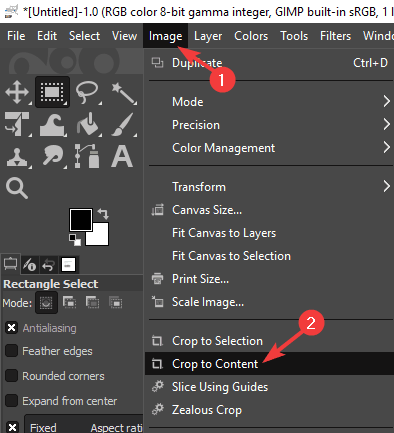
- Váš obrázek bude automaticky oříznut.
Pomocí této funkce odstraníte prázdný prostor, který je větší než váš obrázek.
Můžete také použít funkci Zealous Crop, která funguje téměř stejně, ale odstraňuje prázdný prostor kolem obrázku a mezi ním.
Oříznutí v GIMPu je neuvěřitelně jednoduché a můžete to udělat pomocí těchto tří různých metod. Oříznutí pomocí nástroje Oříznutí je podle našeho názoru nejlepší možností, protože je nejrychlejší a nabízí nejvíce funkcí.
Pokud nejste fanouškem GIMPu, vždy můžete oříznout obrázky pomocí vestavěných nástrojů Windows 11 nebo jakékoliv jiné bezplatný software pro úpravu obrázků.
Dejte nám vědět, zda vám tento článek pomohl, a napište své komentáře do sekce komentářů níže.


